win10怎么开启核显|win10从独显切换至核显的方法分享
发布时间:2018-02-07 18:27:00 浏览数: 小编:jiwei
有用户反馈自己在某些情况下需要计算机运行的节能省电一些,这是我们其实可以将独显切换至核显下运行计算机。下面小编就给大家分享win10从独显切换至核显的方法。


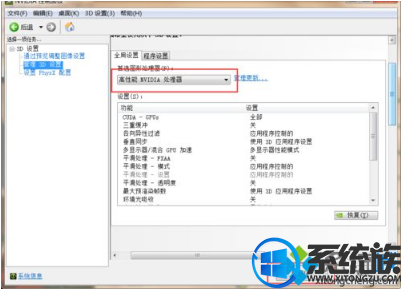
系统推荐:win10系统下载
1、首先,要确认是否已经安装NVIDIA显卡的驱动,以下操作的前提是NVIDIA驱动已经安装,如果驱动尚未安装,请先安装驱动;
2、打开系统的“控制面板”,找到“NVIDIA控制面板”。

3、打开“NVIDIA控制面板”后,从左边列表框选择“管理3D设置”;

4、在右侧“首先图形处理器”选择“高性能NVIDIA处理器”,完成后,点击下方的“应用”按钮;
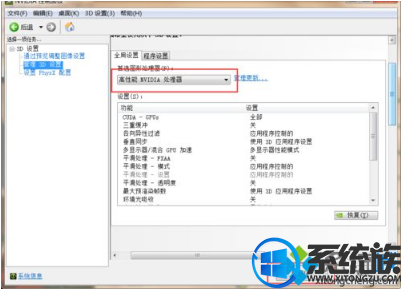
5、完成上述步骤后,重启下系统,完成切换。
方法很简单,大家可以根据自己的需求选择独显或是核显运行计算机,关于win10从独显切换至核显的方法就分享到这里了。



















